在Word文档中创建竖排文字或内容,可以通过多种方式实现,以下将介绍几种常见的方法:
使用文本框实现竖排文字
1、插入文本框:打开Word文档,点击“插入”选项卡,在“文本”组中选择“文本框”,然后从下拉菜单中选择合适的文本框样式(如简单文本框),此时鼠标指针会变成十字形状。
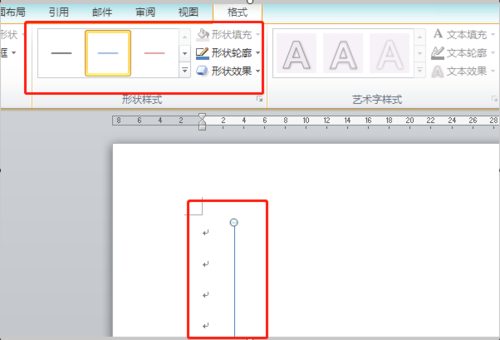
2、输入文字并设置竖排:在文档中合适的位置点击,出现文本框后,输入你想要设置为竖排的文字,选中文本框中的文字,右键单击,在弹出的菜单中选择“文字方向”,再选择“垂直”选项,即可将文字设置为竖排显示,你还可以通过调整文本框的大小、边框颜色等属性来进一步美化文本框。
3、调整文本框位置和环绕方式:选中文本框,通过鼠标拖动可以将其放置在文档中的任意位置,如果想要设置文本框与周围文字的环绕方式,可以在“格式”选项卡(选中文本框后会出现)中选择“环绕文字”,如设置为“四周型”“紧密型”等,使文本框与文档中其他内容更好地融合。
利用表格实现竖排效果
1、插入表格:将光标定位到需要插入竖排内容的位置,点击“插入”选项卡,选择“表格”,通过鼠标拖动选择表格的行数和列数(若只有一列竖排文字,可选择多行1列)。
2、输入文字并调整对齐方式:在表格的各个单元格中分别输入文字,选中整个表格,右键单击,选择“单元格对齐方式”,根据需要选择合适的对齐方式,如“水平居中”“靠上两端对齐”等,使文字在单元格内竖排且对齐美观。
3、隐藏表格边框:如果不需要表格边框显示,可以选中表格,在“表格工具 设计”选项卡中,将“边框”设置为“无框线”,这样表格就只起到排版竖排文字的作用,而不会显示边框影响美观。
通过分栏功能实现类似竖排效果
1、设置分栏:将光标定位到要设置为竖排效果的段落起始位置,点击“页面布局”选项卡,在“页面设置”组中选择“分栏”,根据需要选择分栏的数量(如2栏或更多),可以将页面分为多个竖排的栏位。
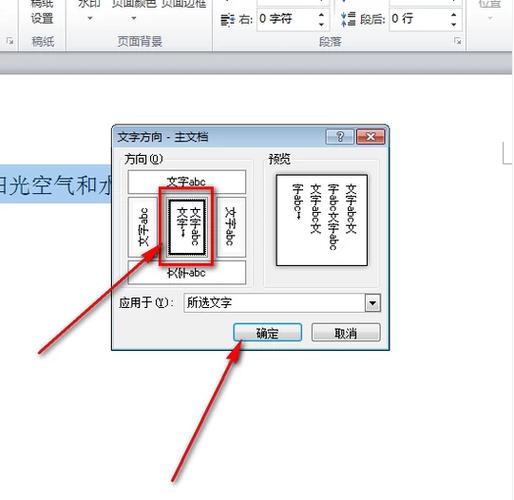
2、调整栏宽和间距:再次点击“分栏”,选择“更多分栏”,在弹出的“分栏”对话框中,可以精确设置各栏的宽度和栏与栏之间的间距,使竖排效果更加符合需求。
3、输入文字:在分栏后的页面区域内输入文字,文字会自动按照分栏的设置进行排列,形成类似竖排的效果,但这种方法更适合于整段文字或多行文字的竖排排版,对于单个词语或短句的竖排可能不够灵活。
使用艺术字实现竖排文字
1、插入艺术字:点击“插入”选项卡,在“文本”组中选择“艺术字”,从艺术字库中选择一种合适的样式,然后在弹出的编辑框中输入文字。
2、设置竖排和格式:选中艺术字,在“格式”选项卡中,通过“文字方向”选择“垂直”,将艺术字设置为竖排,还可以在“格式”选项卡中对艺术字的字体、字号、颜色、阴影效果、三维效果等进行设置,使其更加醒目和美观。
3、调整艺术字位置:通过鼠标拖动艺术字可以将其放置在文档中的合适位置,也可以在“格式”选项卡中使用“位置”等功能更精确地调整其位置。
使用竖排文本框(低版本Word)
如果你使用的是Word较低版本,可以使用竖排文本框来实现竖排文字,操作步骤与前面介绍的普通文本框类似,只是需要在插入文本框后,在“格式”菜单中找到“文字方向”选项,将其设置为“竖排”,不过这种方式在较新的Word版本中已经被整合到了更便捷的操作方式中。
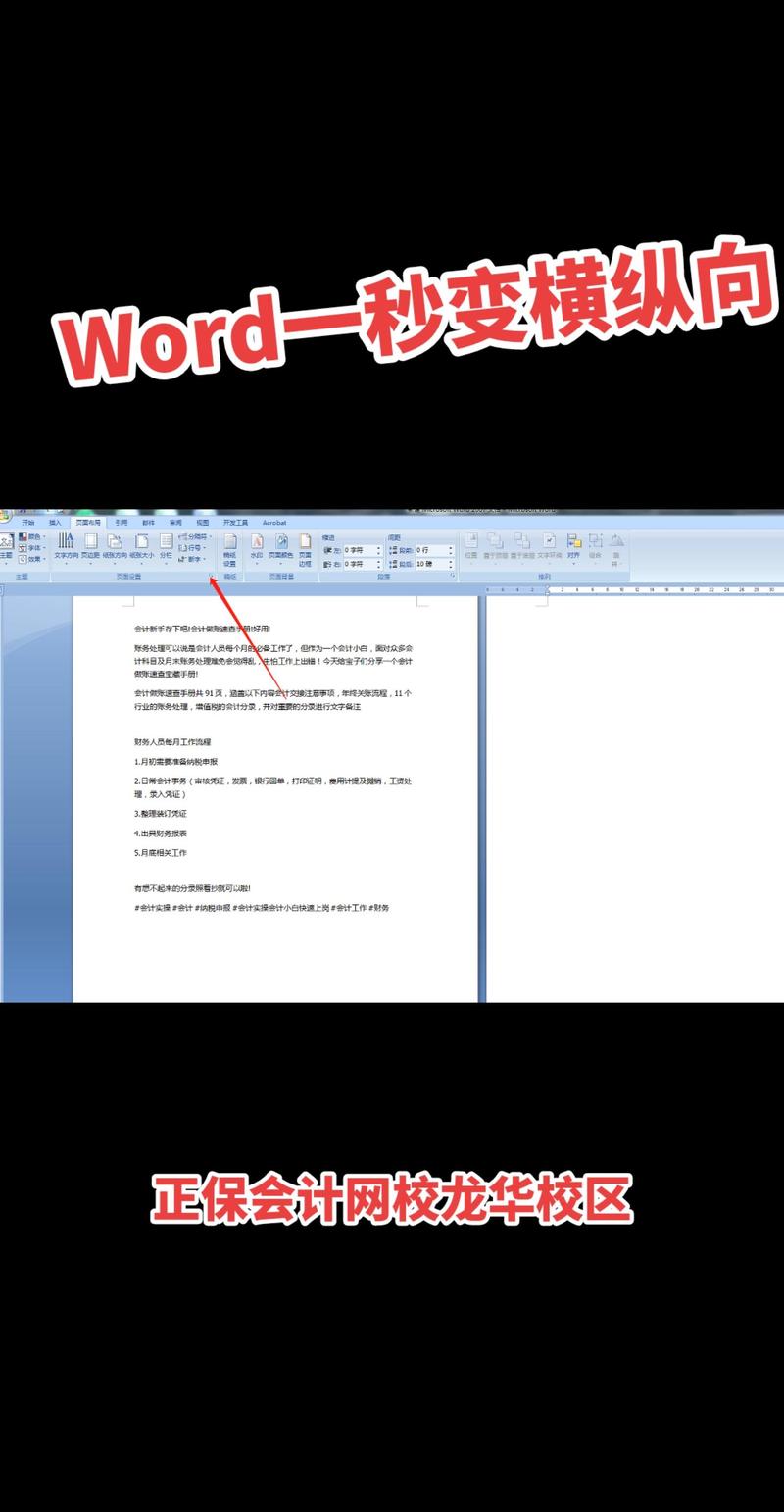
在Word中实现竖排有多种方法,你可以根据自己的需求和喜好选择合适的方式来制作竖排文字或内容,无论是制作海报、宣传册还是书写古诗词等特殊排版需求的文档,这些方法都能帮助你轻松实现竖排效果。
相关问答FAQs
问题一:如果我想要在竖排文字中插入图片,并且让图片也随着文字一起竖排,应该怎么做?
解答:如果是使用文本框实现竖排文字,你可以在文本框内直接插入图片,选中文本框后,点击“插入”选项卡中的“图片”,选择本地图片插入到文本框中,图片插入后,可以通过鼠标拖动调整其大小和位置,使其与竖排文字协调排版,如果是用表格实现竖排效果,同样可以在单元格内插入图片,方法和在普通文档中插入图片类似,插入后根据需要调整图片大小和对齐方式等。
问题二:我设置好了竖排文字,但是想要更改竖排文字的字体颜色,该怎么操作?
解答:选中竖排文字所在的文本框或者表格单元格(如果是用表格实现的话),然后右键单击选中的文字,在弹出的菜单中选择“字体”或者在“开始”选项卡中找到“字体颜色”按钮,从中选择合适的颜色即可更改竖排文字的字体颜色,如果是艺术字形式的竖排文字,选中艺术字后,在“格式”选项卡中可以直接找到“文本颜色”选项来更改颜色。
小伙伴们,上文介绍word怎么做竖的内容,你了解清楚吗?希望对你有所帮助,任何问题可以给我留言,让我们下期再见吧。
内容摘自:https://news.huochengrm.cn/cyzd/24280.html
